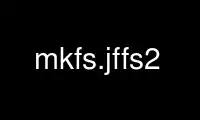
This is the command mkfs.jffs2 that can be run in the OnWorks free hosting provider using one of our multiple free online workstations such as Ubuntu Online, Fedora Online, Windows online emulator or MAC OS online emulator
PROGRAM:
NAME
mkfs.jffs2 - Create a JFFS2 file system image from directory
SYNOPSIS
mkfs.jffs2 [ -p,--pad[=SIZE] ] [ -r,-d,--root directory ] [ -s,--pagesize=SIZE ] [
-e,--eraseblock=SIZE ] [ -c,--cleanmarker=SIZE ] [ -n,--no-cleanmarkers ] [ -o,--output
image.jffs2 ] [ -l,--little-endian ] [ -b,--big-endian ] [ -D,--devtable=FILE ] [
-f,--faketime ] [ -q,--squash ] [ -U,--squash-uids ] [ -P,--squash-perms ] [ --with-xattr
] [ --with-selinux ] [ --with-posix-acl ] [ -m,--compression-mode=MODE ] [ -x,--disable-
compressor=NAME ] [ -X,--enable-compressor=NAME ] [ -y,--compressor-priority=PRIORITY:NAME
] [ -L,--list-compressors ] [ -t,--test-compression ] [ -h,--help ] [ -v,--verbose ] [
-V,--version ] [ -i,--incremental image.jffs2 ]
DESCRIPTION
The program mkfs.jffs2 creates a JFFS2 (Second Journalling Flash File System) file system
image and writes the resulting image to the file specified by the -o option or by default
to the standard output, unless the standard output is a terminal device in which case
mkfs.jffs2 will abort.
The file system image is created using the files and directories contained in the
directory specified by the option -r or the present directory, if the -r option is not
specified.
Each block of the files to be placed into the file system image are compressed using one
of the available compressors depending on the selected compression mode.
File systems are created with the same endianness as the host, unless the -b or -l options
are specified. JFFS2 driver in the 2.4 Linux kernel only supported images having the same
endianness as the CPU. As of 2.5.48, the kernel can be changed with a #define to accept
images of the non-native endianness. Full bi-endian support in the kernel is not planned.
It is unlikely that JFFS2 images are useful except in conjuction with the MTD (Memory
Technology Device) drivers in the Linux kernel, since the JFFS2 file system driver in the
kernel requires MTD devices.
OPTIONS
Options that take SIZE arguments can be specified as either decimal (e.g., 65536), octal
(0200000), or hexidecimal (0x1000).
-p, --pad[=SIZE]
Pad output to SIZE bytes with 0xFF. If SIZE is not specified, the output is padded
to the end of the final erase block.
-r, -d, --root=DIR
Build file system from directory DIR. The default is the current directory.
-s, --pagesize=SIZE
Use page size SIZE. The default is 4 KiB. This size is the maximum size of a data
node. Set according to target system's memory management page size (NOTE: this is
NOT related to NAND page size).
-e, --eraseblock=SIZE
Use erase block size SIZE. The default is 64 KiB. If you use a erase block size
different than the erase block size of the target MTD device, JFFS2 may not perform
optimally. If the SIZE specified is below 4096, the units are assumed to be KiB.
-c, --cleanmarker=SIZE
Write ´CLEANMARKER´ nodes with the size specified. It is not normally appropriate
to specify a size other than the default 12 bytes.
-n, --no-cleanmarkers
Do not write ´CLEANMARKER´ nodes to the beginning of each erase block. This option
can be useful for creating JFFS2 images for use on NAND flash, and for creating
images which are to be used on a variety of hardware with differing eraseblock
sizes.
-o, --output=FILE
Write JFFS2 image to file FILE. Default is the standard output.
-l, --little-endian
Create a little-endian JFFS2 image. Default is to make an image with the same
endianness as the host.
-b, --big-endian
Create a big-endian JFFS2 image. Default is to make an image with the same
endianness as the host.
-D, --devtable=FILE
Use the named FILE as a device table file, for including devices and changing
permissions in the created image when the user does not have appropriate
permissions to create them on the file system used as source.
-f, --faketime
Change all file timestamps to ´0´ for regression testing.
-q, --squash
Squash permissions and owners, making all files be owned by root and removing write
permission for ´group´ and ´other´.
-U, --squash-uids
Squash owners making all files be owned by root.
-P, --squash-perms
Squash permissions, removing write permission for ´group´ and ´other´.
--with-xattr
Enables xattr, stuff all xattr entries into jffs2 image file.
--with-selinux
Enables xattr, stuff only SELinux Labels into jffs2 image file.
--with-posix-acl
Enable xattr, stuff only POSIX ACL entries into jffs2 image file.
-m, --compression-mode=MODE
Set the default compression mode. The default mode is priority which tries the
compressors in a predefinied order and chooses the first successful one. The
alternatives are: none (mkfs will not compress) and size (mkfs will try all
compressor and chooses the one which have the smallest result).
-x, --disable-compressor=NAME
Disable a compressor. Use -L to see the list of the available compressors and their
default states.
-X, --enable-compressor=NAME
Enable a compressor. Use -L to see the list of the available compressors and their
default states.
-y, --compressor-priority=PRIORITY:NAME
Set the priority of a compressor. Use -L to see the list of the available
compressors and their default priority. Priorities are used by priority
compression mode.
-L, --list-compressors
Show the list of the available compressors and their states.
-t, --test-compression
Call decompress after every compress - and compare the result with the original
data -, and some other check.
-h, --help
Display help text.
-v, --verbose
Verbose operation.
-V, --version
Display version information.
-i, --incremental=FILE
Generate an appendage image for FILE. If FILE is written to flash and flash is
appended with the output, then it seems as if it was one thing.
LIMITATIONS
The format and grammar of the device table file does not allow it to create symbolic links
when the symbolic links are not already present in the root working directory.
However, symbolic links may be specified in the device table file using the l type for the
purposes of setting their permissions and ownership.
Use mkfs.jffs2 online using onworks.net services
